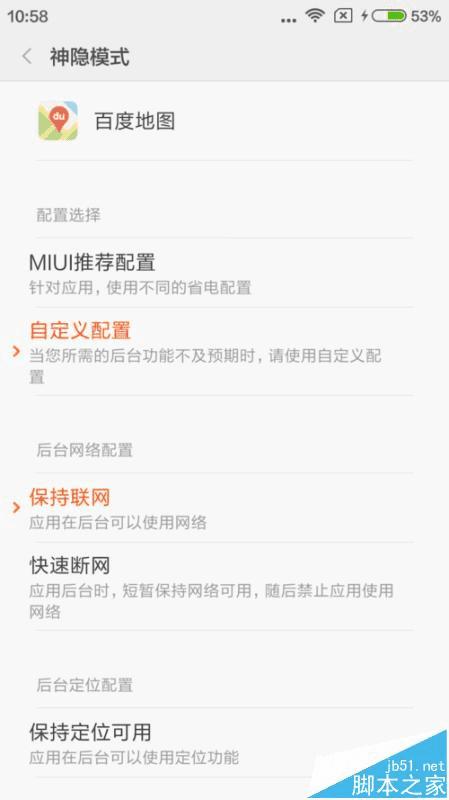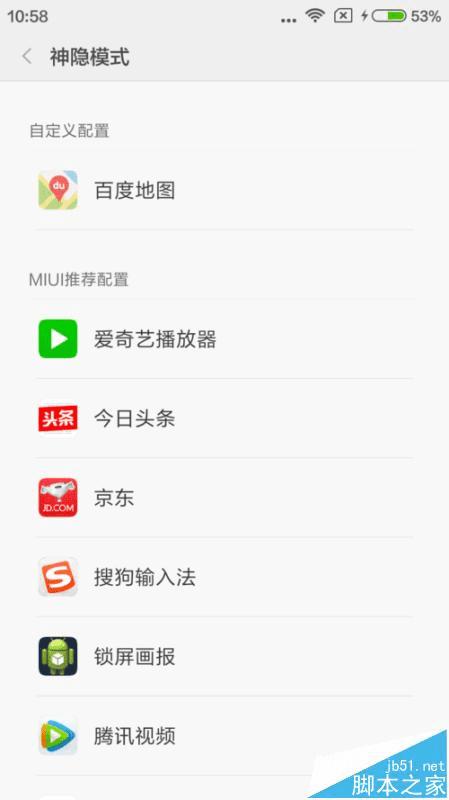解决小米手机MIUI7系统设置神隐模式导致应用后台无法联网的方法步骤
解决小米手机MIUI7系统设置神隐模式导致应用后台无法联网的方法步骤
小米推出的最新版MIUI7系统具有非常不错的省电功能,但是这个“神秘功能”经常导致我们的应用在后台时无法联网运行,有很多新手们还不知道MIUI7神秘模式怎么设置。这里就以红米Note 1s为例和大家分享下它的具体设置方法,有需要的用户们可以来参考下。
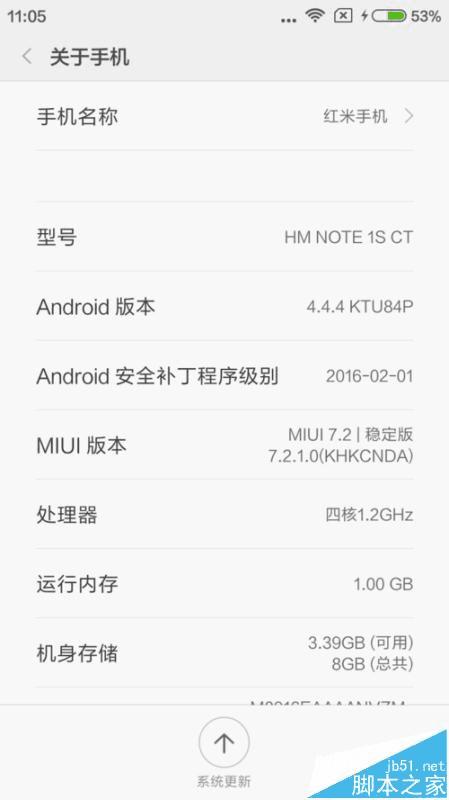
1、打开“设置”,选“其他高级模式设置”
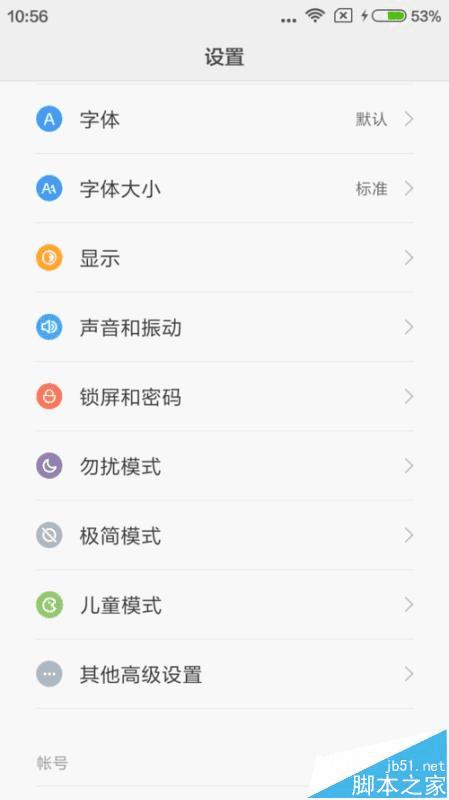
2、点击进入“电量与性能”
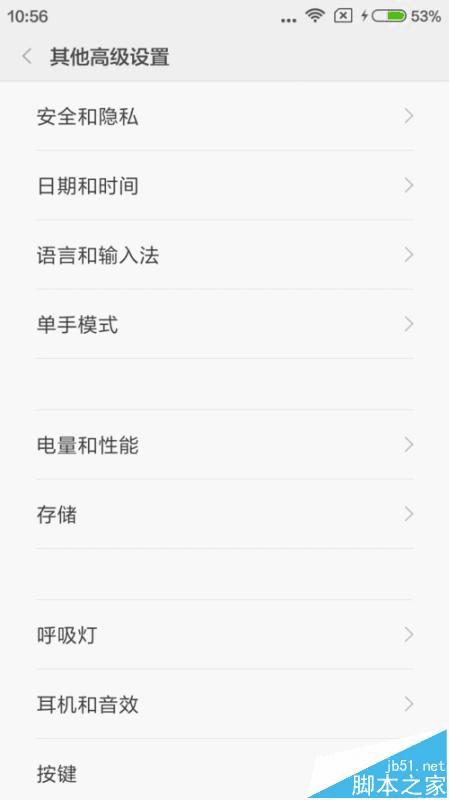
3、点击“神隐模式”进入设置界面
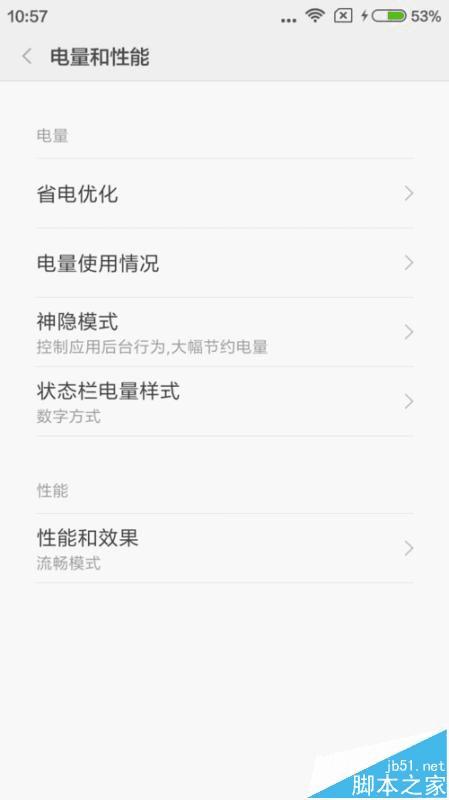
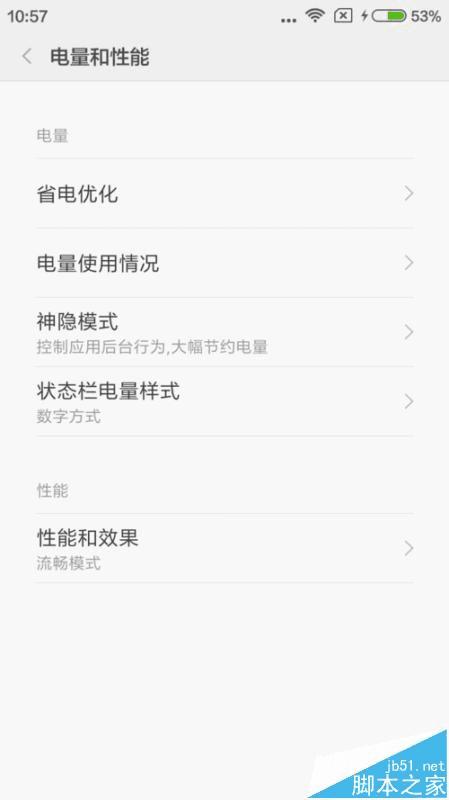
4、神隐模式设置中默认是“标准”模式,即系统会根据应用配置选择网络和定位的优化模式;如果不需要开启神隐模式,在此处选择“关闭”即可;
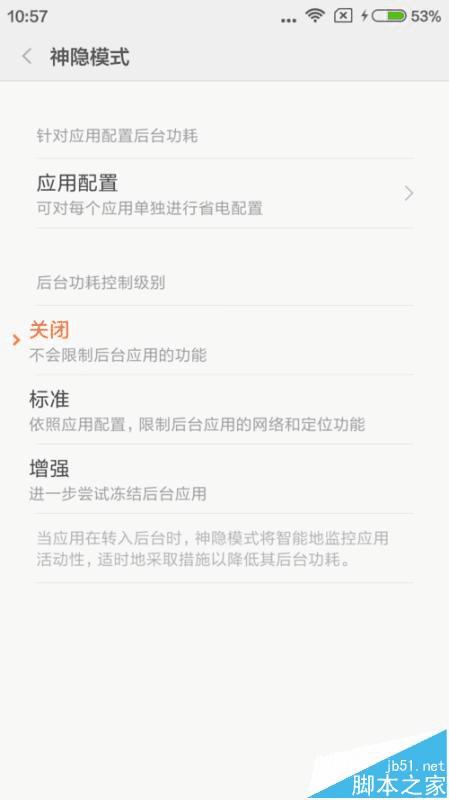
5、在标准模式下,也可以单独设置应用的执行模式:点应用配置,选择要配置的应用,
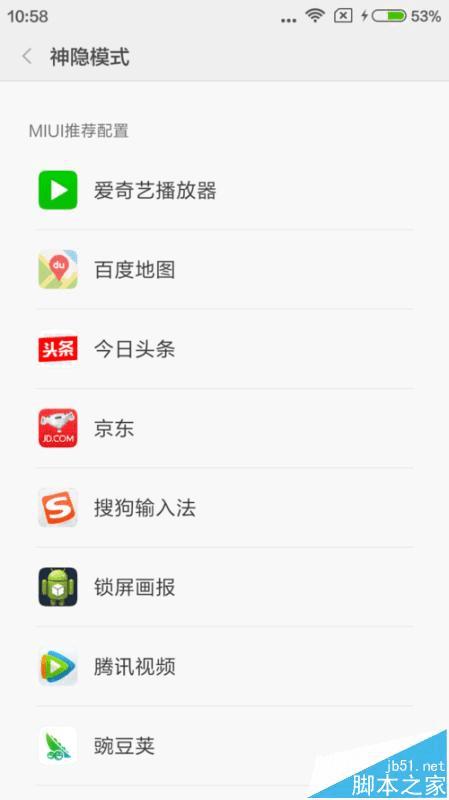
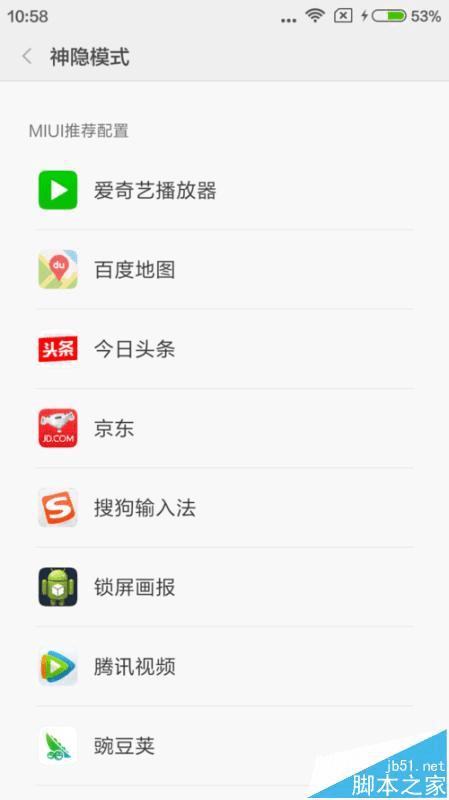
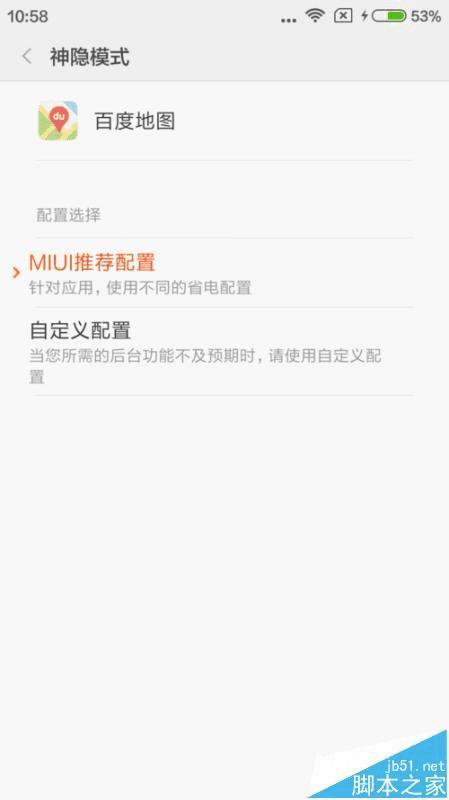
6、默认是“MIUI推荐配置”,此处选择“自定义配置”,后台网络设置选择“保持联网”(如需要定位功能保持也可以在下方设置),完成!